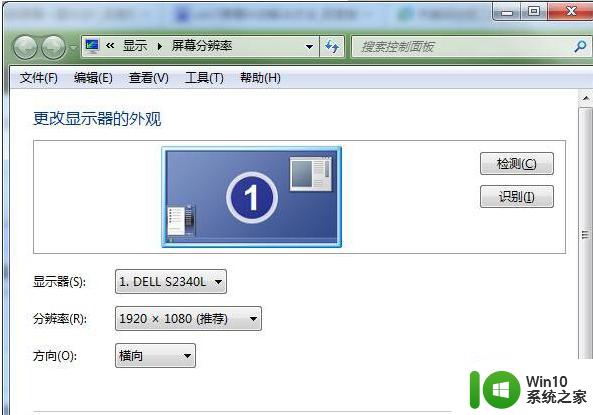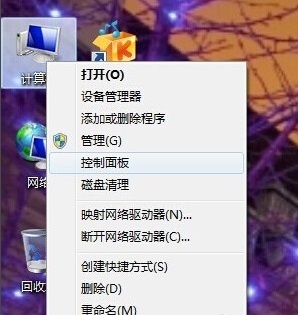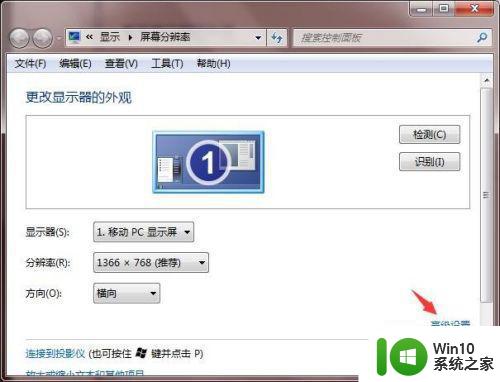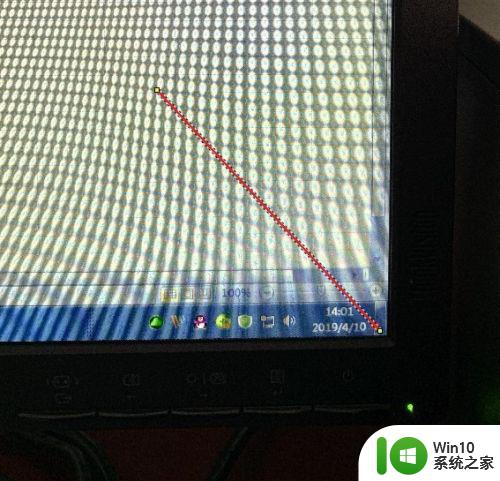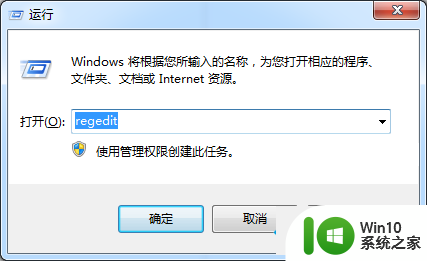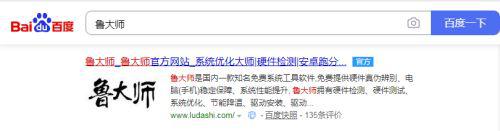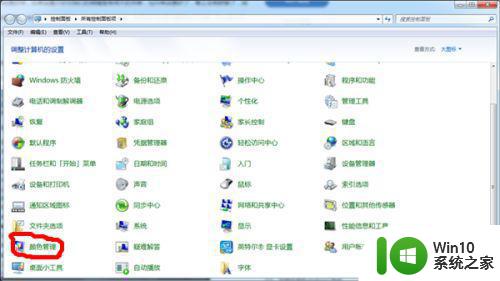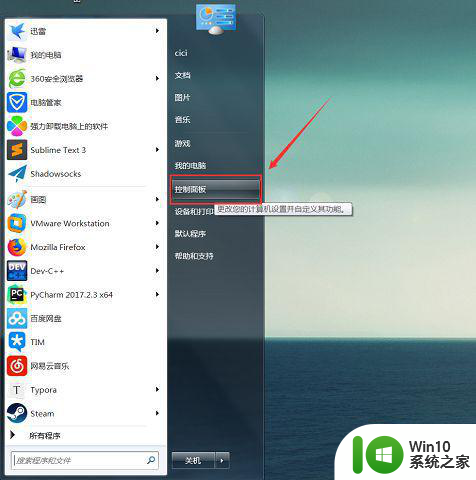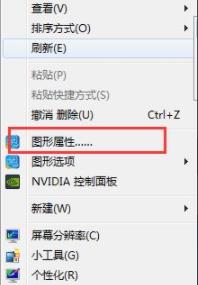windows7系统屏幕总是抖动怎么解决 Windows7系统屏幕抖动怎么调整
Windows7系统屏幕出现抖动问题可能是由于硬件故障、显卡驱动问题或显示设置不当引起的,解决方法有多种,可以尝试更新显卡驱动、调整显示器刷新率或分辨率,排除硬件故障等。通过逐一排查可能原因,可以有效解决屏幕抖动问题,提升用户体验。如果以上方法仍无法解决问题,建议及时联系专业技术人员进行进一步诊断和修复。
具体原因及其解决方法如下:(优盘启动盘制作装windows7系统)
一、刷新频率设置问题
1、在桌面空白处右击,打开“屏幕分辨率”,点击“高级设置”。
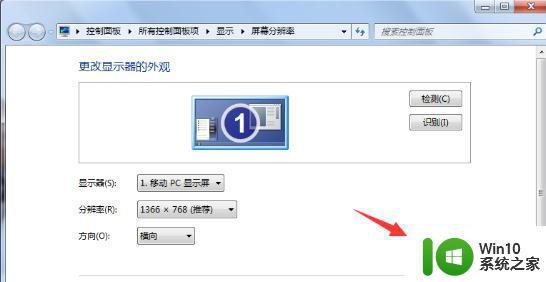
2、在弹出窗口切换到“监视器”选项卡,调整“监视器设置”下的“屏幕刷新频率”,在不同频率下观察是否有屏幕抖动的情况,可能刷新频率75Hz会出现屏幕抖动,而把刷新频率提高到85Hz就能缓解这一情况,这要根据具体情况来观察。

二、硬件故障
1、硬件设备受到了干扰,把显示器周围存在磁场的电器移走。
2、电源线路不稳定,建议把电源线拔下在重新安装。
3、杂牌的电源或者用了比较久的电源容易造成电路不畅通,引起电脑屏幕抖动,建议更换质量更好的电源。
三、音响干扰显示器
音响设备会放出大量的电磁波,这有可能干扰显示器接收信号,建议把音响搬到离屏幕较远的地方。
四、感染病毒
有些病毒能够造成屏幕抖动的问题,甚至还有一些简单的脚本,也会造成屏幕抖动、图形翻转,可以用杀毒软件进行一次全盘扫描。
五、显示卡接触不良
重新安装显卡可以解决这个问题。
六、Win7后写缓存造成屏幕抖动
打开控制面板的系统性能,在文件系统的疑难解答中禁用所有驱动器后写式高速缓存。
七、电源的电容原件损坏
打开主机如果你发现,主板上最大的电容元件(电源滤波电容)体积明显变大变形,则说明是电容出现了问题。更换电容就可以解决。
以上就是windows7系统屏幕总是抖动怎么解决的全部内容,有遇到相同问题的用户可参考本文中介绍的步骤来进行修复,希望能够对大家有所帮助。